怎么开启win10小娜,小娜cortana成长到现在,可以说是非常的成熟了,小娜现在已经以原先单纯的母语发展成了一个懂的多国语言的高手。小娜以那一口流利的话语,甜美的声音征服了广大的用户。不过现在还是有着许多的用户是不知道怎么开启小娜的,下面小编就来给大家介绍一下开启win10小娜的方法。
cortana小娜是win10中的一个很强大的功能,我们只要有了小娜,那么我们对电脑进行的操作也就将会变得更加的方便了。但要如何开启小娜呢?小编想许多人应该都会有此困惑吧。今天小编就来给告诉你们开启小娜的方法。
1,麦克风的作用只是用来和小娜对话
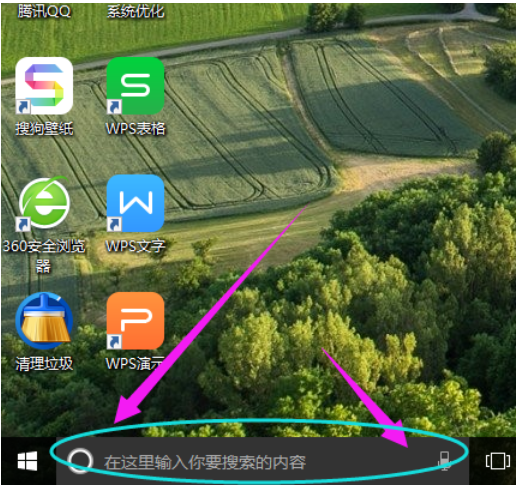
win10小娜电脑图解1
2,先打开开始菜单,点击“设置”按钮,
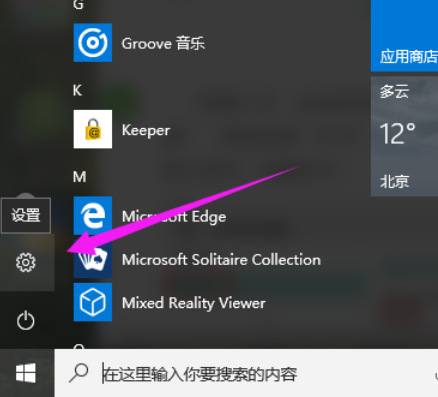
win10电脑图解2
3,点击系统-语言,然后设置口语为简体中文,再在下面的“文本到语言转换”里预听一下你设置的语言
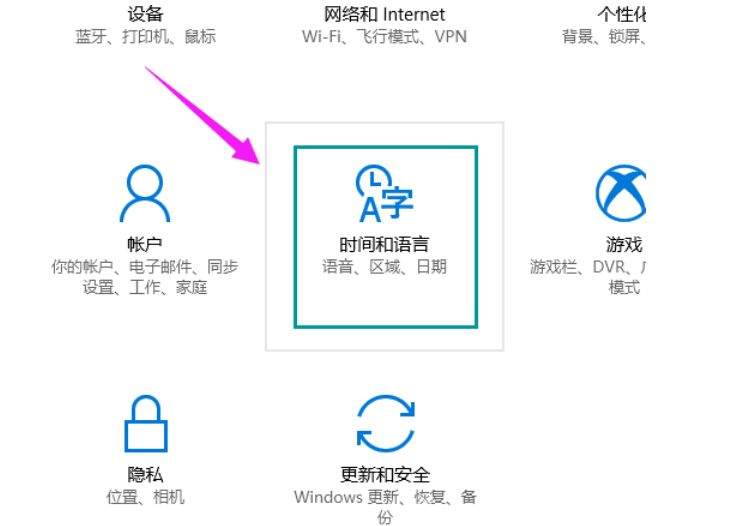
开启win10小娜电脑图解3
4,点击时间和语言,在弹出的窗口中设置“区域和语言”,区域选择“中国”,语言选择“中文”。并且把中文设置成默认语言。点击中文图标,在伸展框里选择默认。
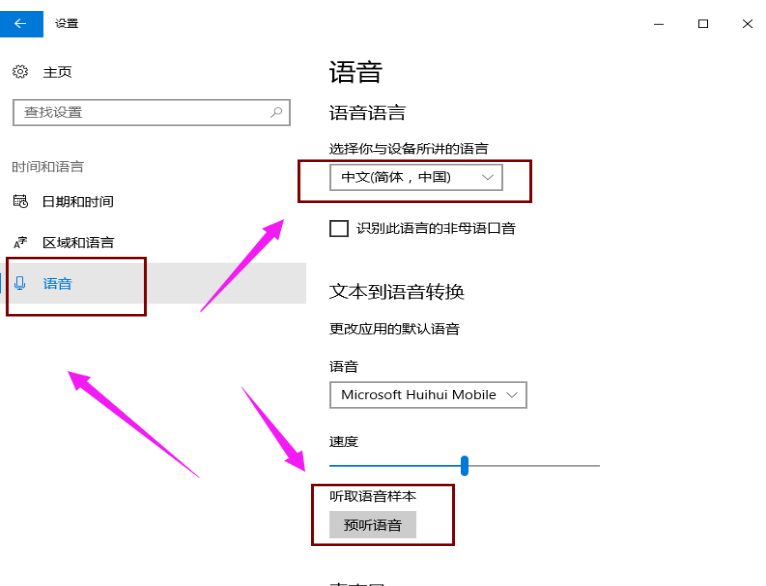
开启小娜电脑图解4
5,点击窗口左上角的那个三横杠
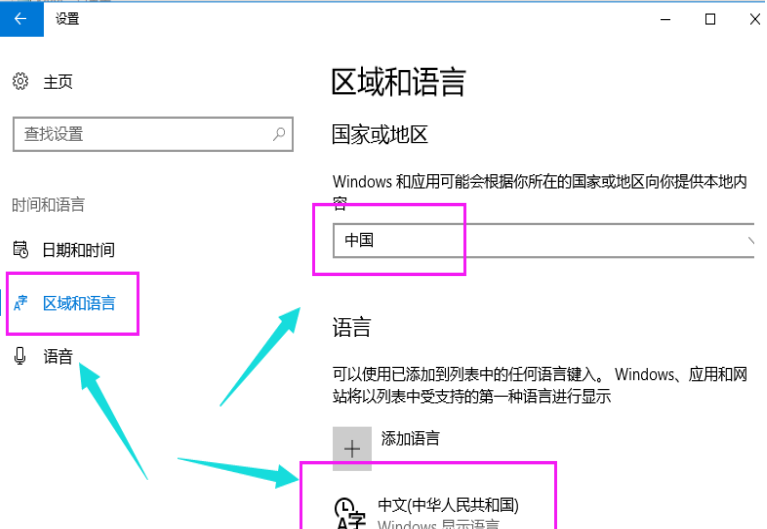
win10电脑图解5
6,点击设置,会弹出是否开启微软小娜的对话窗口,这时的选项是高亮的
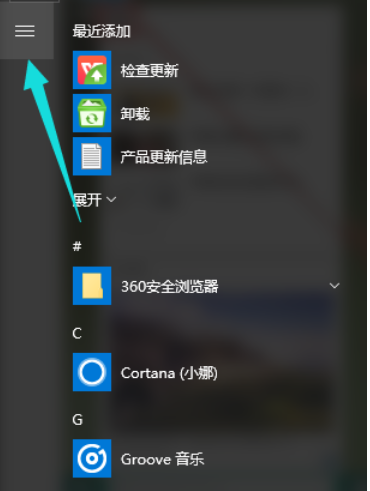
win10电脑图解6
7,如果出现的开启按钮是灰色的,再次回到系统设置里,点击语言选项,在弹出的窗口中点击最下面的“语音和键入隐私设置”
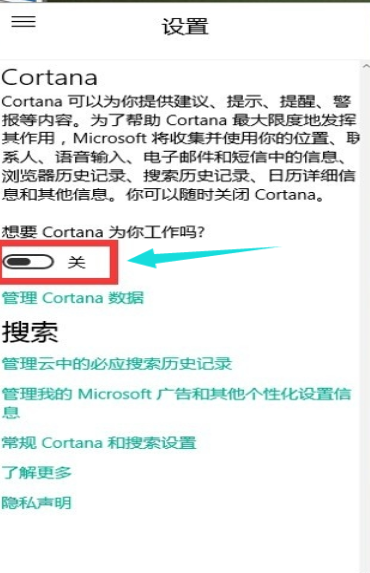
win10小娜电脑图解7
8,点击“停止了解我”按钮和“清除”按钮。
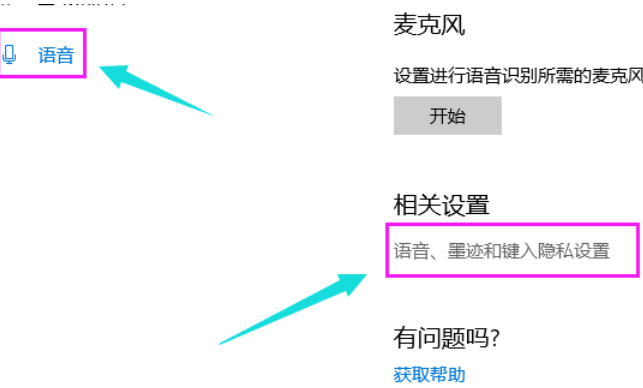
win10小娜电脑图解8
9,当关掉了微软Cortana之后,再次回到桌面
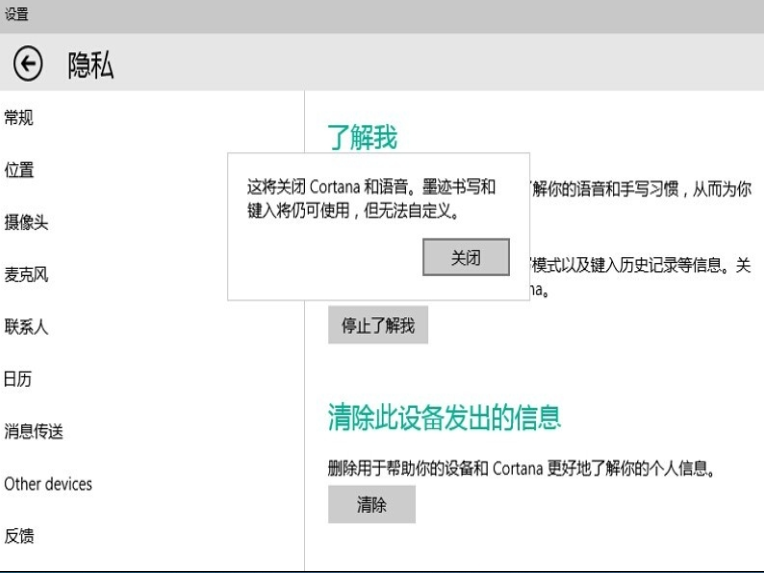
开启小娜电脑图解9
10,点击Cortana的窗口,再次进入设置窗口,这时会发现开关微软小娜的按钮已经高亮了,正在等待着开启。
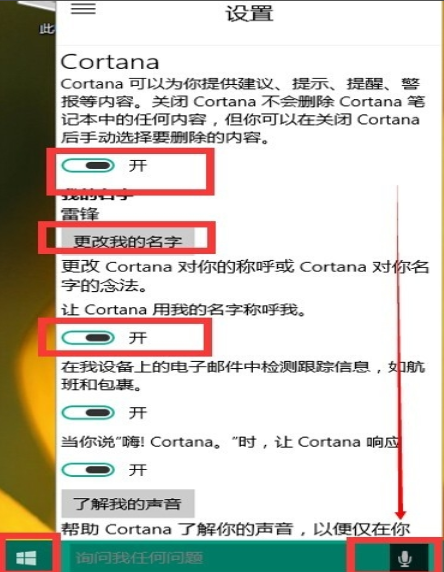
开启小娜电脑图解10